手把手教你使用TI MSP430 LaunchPad
LaunchPad使用说明

CCS5.1的详细安装步骤参考CCS5.1User`s guide for MSP430.pdf,现在有破解版的CCS5.1。
Code Composer Studio (CCS5.1)
Workspace
Project 1
Project 2 Project 3 Settings and preferences
USI with I2C and SPI support USCI with I2C, SPI and UART support Inverting and non-inverting inputs Selectable RC output filter Output to Timer_A2 capture input Interrupt capability
GPIO Code Example
P1DIR |= BIT0; //设置 P1.0为输出 P1OUT |= BIT0; //P1.0 输出高电平
For GPIO 中断相关寄存器
详细的参考MSP430x2xxFamily user guide.pdf
主要内容
LaunchPad实验板介绍
开发环境介绍
LaunchPad的应用
演示LaunchPad的电容触摸板
详细参考:430BOOST-SENSE1.pdf
LaunchPad应用1
• 基于心电图的心率监测仪(EKG-Based Heart-Rate Monitor Implementation on the LaunchPad Using the MSP430G2452MCU)
Link
Project Project Project Source files
Link
launchpad说明
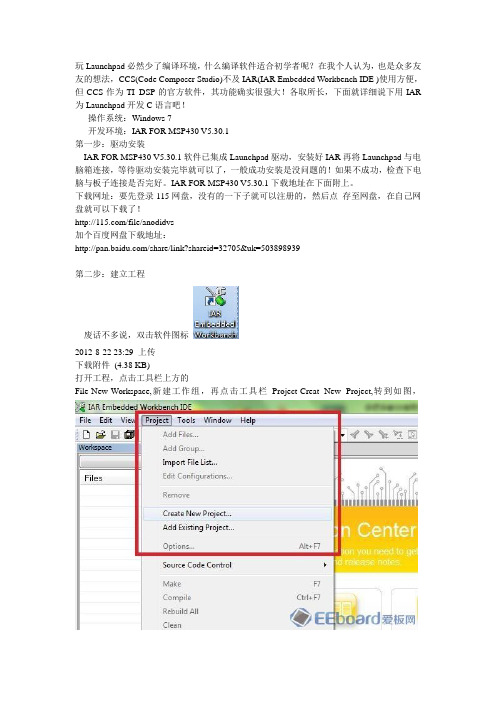
玩Launchpad必然少了编译环境,什么编译软件适合初学者呢?在我个人认为,也是众多友友的想法,CCS(Code Composer Studio)不及IAR(IAR Embedded Workbench IDE )使用方便,但CCS作为TI DSP的官方软件,其功能确实很强大!各取所长,下面就详细说下用IAR 为Launchpad开发C语言吧!操作系统:Windows 7开发环境:IAR FOR MSP430 V5.30.1第一步:驱动安装IAR FOR MSP430 V5.30.1软件已集成Launchpad驱动,安装好IAR再将Launchpad与电脑箱连接,等待驱动安装完毕就可以了,一般成功安装是没问题的!如果不成功,检查下电脑与板子连接是否完好。
IAR FOR MSP430 V5.30.1下载地址在下面附上。
下载网址:要先登录115网盘,没有的一下子就可以注册的,然后点存至网盘,在自己网盘就可以下载了!/file/anodidvs加个百度网盘下载地址:/share/link?shareid=32705&uk=503898939第二步:建立工程废话不多说,双击软件图标2012-8-22 23:29 上传下载附件(4.38 KB)打开工程,点击工具栏上方的File-New-Workspace,新建工作组,再点击工具栏Project-Creat New Project,转到如图,下载附件(44.98 KB)接着点击如图所示,2012-8-22 22:51 上传下载附件(28.69 KB)接着会提示你保存工程文件,存在事先建好的文件夹内.下载附件(59.97 KB)选择 C - main,这里也可以选择Empty project,但选择 C -main的话,它会自己帮你新建一个main.c文件,并且把它加入到工程中。
给指定一个文件,并且把它加入到工程中。
给指定的工程名称msp430中。
LaunchPad-MSP430入门系列4-定时器模块(定时、计数、捕获)
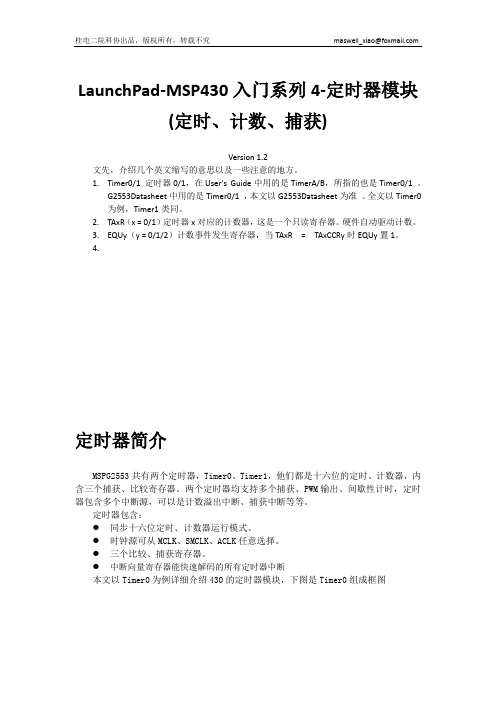
LaunchPad-MSP430入门系列4-定时器模块(定时、计数、捕获)Version 1.2文先,介绍几个英文缩写的意思以及一些注意的地方。
1.Timer0/1 定时器0/1,在User's Guide中用的是TimerA/B,所指的也是Timer0/1 。
G2553Datasheet中用的是Timer0/1 ,本文以G2553Datasheet为准。
全文以Timer0为例,Timer1类同。
2.TAxR(x = 0/1)定时器x对应的计数器,这是一个只读寄存器。
硬件自动驱动计数。
3.EQUy(y = 0/1/2)计数事件发生寄存器,当TAxR = TAxCCRy时EQUy置1。
4.定时器简介MSPG2553共有两个定时器,Timer0、Timer1,他们都是十六位的定时、计数器,内含三个捕获、比较寄存器。
两个定时器均支持多个捕获、PWM输出、间歇性计时,定时器包含多个中断源,可以是计数溢出中断、捕获中断等等。
定时器包含:●同步十六位定时、计数器运行模式。
●时钟源可从MCLK、SMCLK、ACLK任意选择。
●三个比较、捕获寄存器。
●中断向量寄存器能快速解码的所有定时器中断本文以Timer0为例详细介绍430的定时器模块,下图是Timer0组成框图0-1定时器0组成框图下面简要介绍一下该硬件框图的意思,从左上角看,首先是一个时钟源选择寄存器TASSELx,通过该寄存器选择定时器的时钟源,选择了时钟源后有一个分频器Divider,相应的设置寄存器是IDx,再过来就到一个定时器的核心部分,一个16位的定时器TAR。
其右侧有一个定时器的计数模块,MCx寄存器用来设置计数模式。
接下来,TAR正下方有三个横线,右侧标有CCR0、CCR1、CCR2,意思是CCR1、CCR0的框图和下方CCR2的框图是一样的。
此处省略不写。
在CCR中,左上角为一个捕获源选择寄存器。
可以从CCI2A、CCI2B、GND或者VCC选择捕获源,选择捕获源后有一个选择捕获模式寄存器Capture Mode,然后过来有一个捕获溢出状态寄存器COV,SCS同步/异步捕获模式选择位,然后连接到捕获比较寄存器。
【Energia开发环境】MSP430 LAUNCHPAD学习笔记5--串口
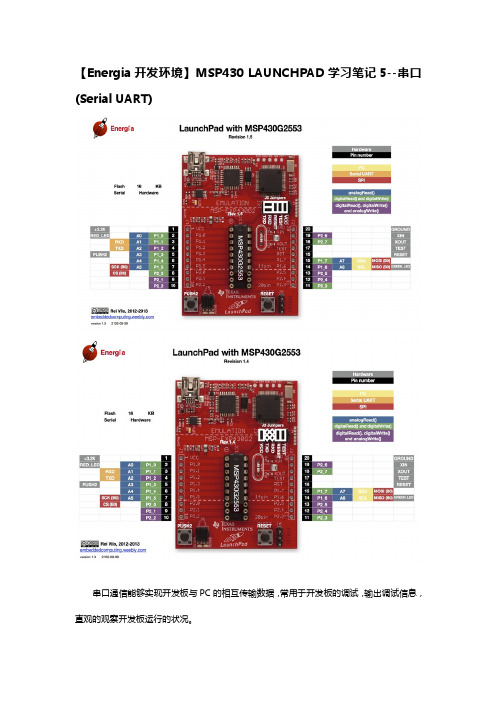
【Energia开发环境】MSP430LAUNCHPAD学习笔记5--串口(Serial UART)串口通信能够实现开发板与PC的相互传输数据,常用于开发板的调试,输出调试信息,直观的观察开发板运行的状况。
对于MSP430G2553的串口,需要注意的是由于LAUNCHPAD的版本不同,有1.4和1.5两个版本,如上图。
1.5版本的LAUNCHPAD可以在调试时直接使用硬件UART与电脑通信。
这次实验所使用的芯片型号为G2553,在包装和里也有G2452的芯片,所以要看清楚你所使用的是哪个芯片。
如果你手上正好有一块G25531.5版本的LAUNCHPAD,那就方便多了。
LAUNCHPAD板子上的仿真器串口最大通信速率为9600baud,我们在写程序的时候最好不要超过这个数值。
我们先来做个简单的串口实验:编写完程序后,连上板子,查看软件是否已正常连接开发板,然后下载程序。
常用函数:Serial.begin(speed):这个函数是对波特率的设定,常有的波特率有300,600,1200,2400, 4800,9600,14400,19200,28800,38400,57600,11520这些。
这里使用是9600baud。
print(val):在串口发送数据的时候,会将其转换为人类可阅读的ASCII字符。
∙Serial.print(78)输出"78"∙Serial.print(1.23456)输出"1.23"∙Serial.print('N')输出"N"∙Serial.print("Hello world.")输出"Hello world."也可以在print(val,format)中加入第二个参数,如:∙Serial.print(78,BIN)输出"1001110"∙Serial.print(78,OCT)输出"116"∙Serial.print(78,DEC)输出"78"∙Serial.print(78,HEX)输出"4E"∙Serial.println(1.23456,0)输出"1"∙Serial.println(1.23456,2)输出"1.23"∙Serial.println(1.23456,4)输出"1.2346"Serial.println(val,format)是print(val,)的加强版,只是在print生成的字符串后面加一个”\n”作为换行符。
MSP-EXP430G2开发板使用简单介绍

(4)、中断的嵌套:
当同时有多个中断来的时候才有优先级的考虑(优先级顺序可查看向量表)
实现中断嵌套需要注意以下几点: 1)430默认的是关闭中断嵌套的,一定要中断嵌套的话,就必须在中断服务程序中打开 总中断 msp430的指令中,_DINT()和_EINT()分别指关和开总中断。 2)当进入中断服务程序时,只要不在中断服务程序中再次开中断,则总中断是关闭的, 此时来中断不管是比当前中断的优先级高还是低都不执行; 3)若在中断服务程序A中开了总中断,则可以响应后来的中断B(不管B的优先级比A高 还是低),B执行完再继续执行A。注意:进入中断服务程序B后总中断同样也会关闭, 如 果B中断程序执行时需响应中断C,则此时也要开总中断,若不需响应中断,则不用 开中断,B执行完后跳出中断程序进入A程序时,总中断会自动打开; 4)若在中断服务程序中开了总中断,后来的中断同时有多个,则会按优先级来执行,即 中断优先级只有在多个中断同时到来时才起做用!中断服务不执行抢先原则。 5)对于单源中断,只要响应中断,系统硬件自动清中断标志位,对于TA/TB定时器的比较/捕 获中断,只要访问TAIV/TBIV,标志位倍被自动清除; 对于多源中断要手动清标志位,比如P1/P2口中断,要手工清除相应的标志,如果在这种中 断用"EINT();"开中断,而在打开中断前没有清标志,就会 有相同的中断不断嵌入,而导致 堆栈溢出引起复位,所以在这类中断中必须先清标志再打开中断开关.
Clock
FLASH
... JTAG/Debug
RAM
MAB 16
RISC CPU 16-bit
MDB 16
...
ACLK SMCLK
Digital Peripheral
Analog Peripheral
MSP-EXP430G2 LacunchPad口袋实验平台用户手册

4.11 I2C 扩展 IO .................................................................................. 31 4.12 LCD 显示自检 ............................................................................. 34 4.13 拨盘电位器 .................................................................................. 36 4.14 温度传感器采样及显示.............................................................. 38 4.15 SPWM 波形合成及采样 .............................................................. 40 4.16 任意波形发生器 AWG ............................................................... 43 4.17 基于 AWG 的音频播放器 .......................................................... 45 4.18 自校验 DCO ................................................................................ 47
1
口袋实验平台可以不借助其它测试仪器实现对单片机的内 部资源和外设的学习和实验。三个综合实验的录像中,使用了 部分仪器来丰富实验效果。 1) 在例程“20_Sin_Gen_and_Sample ”中可以使用示波器 观测 PWM 滤波波形,也可以利用仿真器间接观测波 形。 2) 例程 “21_1_DAC_AWG” 中使用了示波器,如无示波 器,可用例程“21_2_TF_Audio”替代学习 DAC 的使 用。 3) 例程“22_DCO_Calb_Test”录像中示波器和频率计的使 用是为了验证自校验 DCO 频率的精度,利用单片机 自制的频率计一样能满足要求,可自行编程实现频率 计功能。
手把手教你使用Grace开发LaunchPad

手把手教你使用Grace开发LaunchPad开发环境:Code Composer Studio v4.2操作系统:Windows XP SP3 32bit开发板:TI LaunchPadGrace是TI推出的图形外设配置工具,用于加速用户对MSP430的使用开发,下面简单介绍下如何使用Grace对LaunchPad的开发。
1、安装CCS 和Grace,这两个软件可以到TI的官网里下载到,/。
建议使用页面右上角的检索工具,找资料那些挺方便的:附:CCS下载地址:/tool/cn/ccstudioGrace下载地址:/tool/cn/grace2、安装完成之后,启动Code Composer Studio v4,第一次使用,会提示Select a workspace,这个根据自己需要选择合适目录作为工作路径。
3、由于前面安装了Grace,CCS会提示安装插件Add Discovered Extensions,选中后点击Finish,CCS会提示需要重启动。
4、CCS重启动之后,就看以看到CCS v4的华丽界面了。
至于弹出来的注册界面,注册方法已是公开的秘密,据说那个Crack是对CCS v4.1版及后续版本都支持的。
把CCS的欢迎界面Welcome最大化,我们可以通过这个欢迎界面,来找到需要的资料。
我这里安装的仅仅是对MSP430的支持,所以页面内容都是MSP430相关的。
点击Examples:在弹出来的页面里点击MSP430 Code Examples:点击之后,我们可以看到TI官网上的示例代码页面:再点击我们需要的芯片例程,就可以直接下载到了:是不是方便了很多咧,这个页面也就相当于一个浏览器,在里面我们可以直接链接到TI的官网里,教程、源码等随时可得。
TI给我们提供了极大的便利,用不用,怎么用就因人而异了。
闲着没事的时候,这里点点,那里按按,说不定就有意外的收获。
如果不小心把这个Welcome给关了,我们可以通过以下方式来重新打开:5、回到主题,关于Grace的使用。
MSP430 G2 LaunchPad使用入门

MSP430 G2 LaunchPad使用入门v1.0 2013.8.8xie_sx@目录目录 (1)1 G2 LaunchPad功能简介 (1)1.1 快速入门 (1)1.2 硬件电路 (3)1.3 片上资源 (4)1.4 自学资料 (5)1G2 LaunchPad功能简介1.1快速入门收到MSP430 LaunchPad G2板卡,完整包装盒如下所示:打开盒子,MSP-EXP430G2 套件盒包括下列物品:•MSP-EXP430G2板卡•USB线•两个10 脚单排孔(暂时用不上)•1个32.768kHz 时钟晶振(该晶振不焊接,单片机使用的是内部晶振,建议焊接上)•一张快速启动指南+两个LaunchPad 贴签•两个MSP430 单片机–MSP430G2553:具有8 通道10 位模数转换器(ADC)、片上比较器、触控式使能I/O、通用串行通信接口、16kB 闪存、和512 字节RAM 的低功耗16 位MSP430 微控制器(预加载有示例程序)–MSP430G2452:具有8 通道10 位ADC、片上比较器、触控式I/O、通用串行接口、8kB 闪存、和256 字节SRAM 的低功耗16 位MSP430 微控制器拆开包装,拿出G2板卡,电路板如下图所示:作为入门使用的电路板,在设计入门实验时,我们更多的是借助两个LED灯和一个按键,进行单片机功能模块的学习。
在电脑上安装CCS软件,接着用USB线连接电脑和G2板卡,简单两个步骤就可以开始单片机的实验了。
基本的实验环境搭建好之后,如下图所示。
在宿舍/教室/图书馆等地方,仅需外带一台电脑就可以做实验了。
1.2硬件电路在嵌入式的学习过程中,硬件知识是必不可少的。
对于初学者来说,仿真器部分的具体电路可以跳过,把精力放在单片机核心板卡上。
G2板卡硬件电路较为简单,将所有的IO口引出,并且配有两个LED知识灯+1个用户按键输入。
电源供电部分的电路如下所示,通过电脑的USB口获取5V的电源输入,经稳压芯片稳压后输出3.6V电压给单片机供电。
- 1、下载文档前请自行甄别文档内容的完整性,平台不提供额外的编辑、内容补充、找答案等附加服务。
- 2、"仅部分预览"的文档,不可在线预览部分如存在完整性等问题,可反馈申请退款(可完整预览的文档不适用该条件!)。
- 3、如文档侵犯您的权益,请联系客服反馈,我们会尽快为您处理(人工客服工作时间:9:00-18:30)。
手把手教你使用TI MSP430 LaunchPad
1、用USB线连接电脑PC和目标板LaunchPad。
Windows会自动搜索驱动,当然,一般来说,都是安装失败的。
2、LaunchPad套件并没有提供光盘,驱动在哪里?IAR for MSP430已经集成了TI USB FET 的驱动,所以,我们先把IAR for MSP430给安装上,驱动也就有了。
这里驱动路径如下:D:\Programs\IAR Systems\Embedded Workbench 6.0 Evaluation\430\drivers\TIUSBFET 至于软件安装时的注册/和谐问题,大家都是很有办法的,你懂的。
3、安装了IAR for MSP430之后,重新拔插USB,Windows 7会自动重新搜索驱动,一般是可以安装成功的。
如果安装失败了,指定刚刚的路径安装驱动即可。
在设备管理器可以看到如下端口MSP430 Application UART(COM28),端口号视实际情况而定。
有些地方,端口号并不支持到那么大,可以通过高级设置更改,更改方法如下面链接所示:/viewthread.php?tid=237823&page=1&fromuid=194149#pid827 620
很好,驱动安装完毕。
下面开始用IAR for MSP430建立工程。
工程建立
1、运行IAR Embedded Workbench,点击菜单栏Project –> Create New Project…
选择C –> main,这里也可以选择Empty project,但选择C -> main的话,它会自己帮你新建一个main.c文件,并且把它加入到工程中。
给工程指定一个工程名称Blinky,如下图:
2、编写如下代码:
#include "io430.h"
int main( void )
{
// Stop watchdog timer to prevent time out reset
WDTCTL = WDTPW + WDTHOLD;
P1DIR |= 0x01; // Set P1.0 to output direction while(1)
{
volatile unsigned inti;
P1OUT ^= 0x01; // Toggle P1.0 using exclusive-OR
i = 50000; // Delay
while (i--);
}
}
编写完成后,点击工具栏的Make按钮:
提示Save Workspace As,这里给它指定一个工作空间名称也是Blinky,编译之后,信息栏显示编译通过:
3、编译通过之后,右击工程,选择Options…:
这里主要配置三个地方,一是在General Options的Target选项卡里选择对应的器件Device,这里是MSP430G2231:
二是Debugger里选择FET Debugger:
三是检查FET Debugger里的设置是否正确,这里是Texas Instrument USB-IF采用Automatic方式:
4、经过以上设置,重新编译一下,点击Make按钮,编译无误之后,点击工具栏绿色小三角的Download and Debug按钮,就可以进入仿真了。
5、如果出现错误提示,Fatal error: Failed to re-initialize, Session aborted!或者Fatal error: Failed to initialize…
不用着急,首先检查步骤3里面的Options的三个设置选项卡设置是否正确,重新编译一下工程,然后把USB线重新拔插一下,给板子断电后重上电,这时再点击Download and Debug,一般是可以的了。
6、程序运行的结果当然是我们最熟悉的点灯啦,把J5的P1.0短接帽给插上,我们就可以看到LED1一闪一闪了。
至此,LaunchPad的IAR开发入门完成,下来就是自主学习啦。
/w282529350/article/details/7302416。
